I det følgende beskrives de indstillinger der kan foretages ved dette rapportmodul.
Generelt
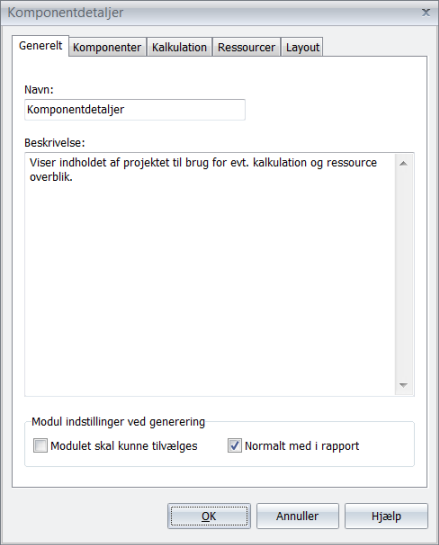
Navn
Navnet på rapportmodulet som bl.a. vil blive vist i afsnits overskriften. Se rapport tekst funktioner for udvidede muligheder.
Beskrivelse
Beskrivende tekst til modulet. Denne vil som standard blive sat ind, med mindre dette er slået fra på fanebladet Layout. Se rapport tekst funktioner for udvidede muligheder.
Modul indstillinger ved generering
Modul skal tilvælges
Ved at markere denne, bliver der spurgt for udskrivning om modulet skal med.
Normalt med i rapport
Standart indstillingen om modulet skal med i rapporten.
Komponenter
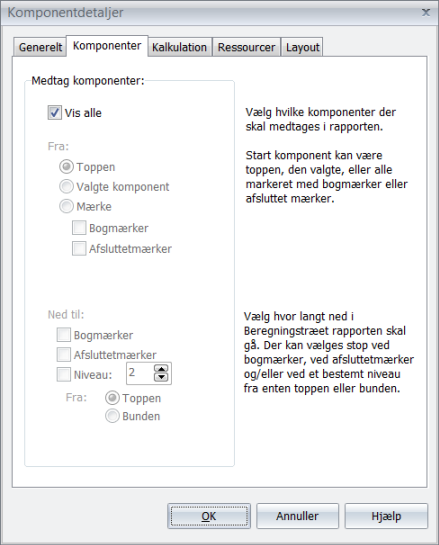
Vis alle
Marker denne hvis hele projektet skal medtages i rapporten, uafhængig af e.g. bogmærker og hvilken komponent der er valgt i BeregningsTræet.
Fra
Vælg hvorfra i Beregningstræet der skal begyndes for det der skal medtages i rapportmodulet. For at bruge denne mulighed må Vis alle ikke være markeret.
Toppen
Begynd fra øverste komponent i projektet svarende til toppen af Beregningstræet.
Valgte Komponent
Begynd fra den valgte komponent i Beregningstræet, svarende til den som er vist i Indholdsskemaet når rapporten genereres.
Mærke
Begynd fra komponenter der er markeret med bogmærker eller afsluttetmærker, afhængig af hvad er valgt. Bemærk at der herved kan vælges fra flere steder i Beregningstræet i samme rapport, da der kan sættes flere bog- eller afsluttetmærker.
Ned til
Vælg hvor langt ned i Beregningstræet komponenter skal medtages i rapportmodulet. For at bruge denne mulighed må Vis alle ikke være markeret.
Bogmærker og Afslutmærker
Stop ved de komponenter som er markeret med bogmærker og/eller afslutmærker.
Niveau
Stop på et bestemt niveau relativt til toppen eller bunden i Beregningstræet, for f.eks. at undgå det nederste niveau, eller sætte en bestemt dybde som skal med i rapportmodulet.
Kalkulation
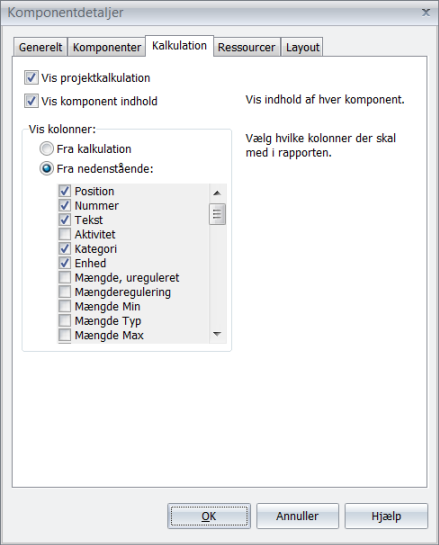
Vis projektkalkulation
Marker hvis kalkulationen skal udskrives den for valgte komponenter bestemt ved komponentfanen.
Vis komponent underdele
Marker hvis indholdet bestående af underkomponenter for en given komponent skal udskrives, svarende til indholdsskemaet. Dette gælder kun hvis Vis projektkalkulation er markeret.
Vis kolonner
Fra kalkulation
Vis de kolonner i rapporten, som er synlige i kalkulationens indholdsside.
Fra nedentående
Vis de kolonner i rapporten, som markeres i listen.
Ressourcer
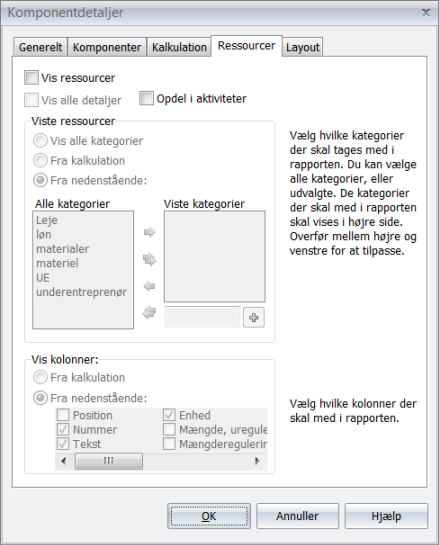
Vis alle ressourcer
Vis alle i projektet brugte ressourcer.
Fra kalkulation
Vis de ressourcer i rapporten, som er synligt i kalkulationens ressourceskema.
Fra nedentående
Vis de ressourcer i rapporten, som står i højre liste. Brug pile knapperne til at flytte kategori navnene frem og tilbage, eller skriv en kategori-tekst efterfulgt af tryk på plus knappen, for at tillægge en ny kategori.
Vis alle detaljer
Marker hvis ressourcerne skal opstilles med alle underliggende dele. Modsat skal denne ikke markeres hvis en opsummeret opstilling er ønsket hvor ressourcer med samme kategori og tekst er summeret. Dette svarer til Vis alle detaljer i ressourceskemaet.
Viste kategorier
Vælg kategorier for de ressourcer som skal medtages.
Vis alle kategorier
Marker hvis alle projektets kategorier skal medtages.
Alle kategorier / Viste kategorier
Hvis Vis alle kategorier ikke er markeret kan enkelte kategorier udvælges som skal medtages. Vælg fra listen Alle kategorier og tryk på pile knapperne for de kategorier som skal vises. Hvis en kategori ikke findes i Alle kategorier listen kan denne tilføjes ved at skrive i tekstboksen under Viste kategorier og trykke på [+] knappen.
Vis kolonner
Marker de kolonnenavne som skal vises for ressourcerne.
Fra kalkulation
Vis de kolonner i rapporten, som er synligt i kalkulationens ressourceskema.
Fra nedentående
Vis de kolonner i rapporten, som markeres i listen.
Layout
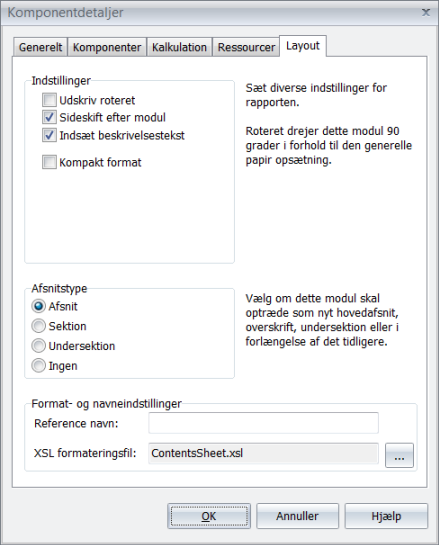
Layout indstillinger
Udskriv roteret
Marker denne hvis modulet skal vendes 90 grader relativt til indstillingen for hele rapporten. Herved kan f.eks. enkelte moduler ligges ned hvis de fylder for meget i bredden, og hele rapporten er udskrevet stående. Se rapport opbygning under fanen indstillinger. Bemærk at dette ikke ændrer på hvor sidehovedet og sidefoden er placeret.
Sideskift efter modul
Lav et tvunget sideskift efter rapportmodulet
Indsæt beskrivelsestekst
Indsæt i begyndelsen af rapportmodulet beskrivelsesteksten fra Generelt fanen.
Afsnitstype
Marker hvilken afsnits-type modulet er.
XSL formateringsfil
Viser hvilken xsl formateringsfil bruges med dette modul. Denne indstilling bør ikke ændres normalt og er kun for meget øvede. Se rapport generering - teknisk beskrivelse.





